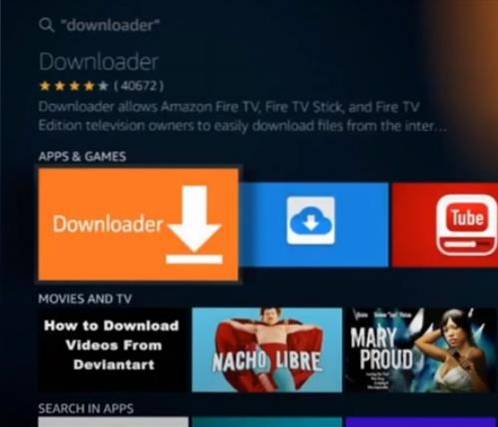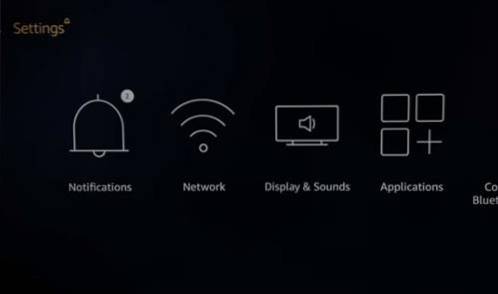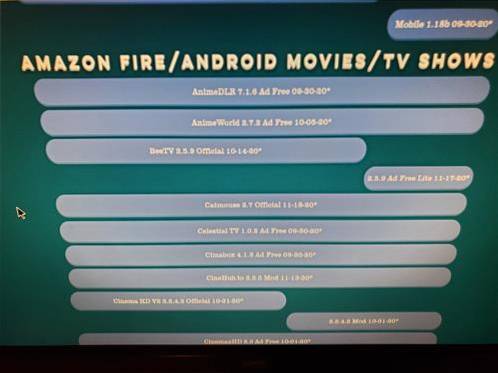In questa guida, ti mostrerò come installare l'APK IPTV di Sportz TV su FireStick. Questa app è supportata su tutta la linea di dispositivi Fire TV e Android TV Box esistenti.
Se sei già un utente di Sportz TV e riscontri problemi con lo streaming / caricamento dei canali, ecco la guida che puoi seguire per risolvere il problema.
Sportz TV è uno dei migliori servizi IPTV per FireStick che ho incontrato di recente. Questa app copre una vasta gamma di tipi di media tra cui TV in diretta e Video-on-demand (film e programmi TV). Troverai una miriade di contenuti in ogni categoria (più di quanto potrei mai riprodurre in streaming). Il team attivo di sviluppatori dietro questa app continua anche ad aggiungere i nuovi contenuti abbastanza regolarmente.
Con un'interfaccia incredibilmente intuitiva e fluida e uno streaming di alta qualità, Sportz TV fa parte del nostro elenco delle migliori app per FireStick.
Sportz TV è un'app a pagamento e quindi apparentemente meglio mantenuta rispetto alle sue controparti gratuite. Devo ancora trovare alcun flusso non funzionante. L'app è dotata di molte funzionalità, la funzione multi-schermo è uno dei suoi maggiori punti salienti. Penso che Sportz TV per FireStick potrebbe anche essere l'unica app di cui potresti aver bisogno per tutte le tue esigenze di streaming.
Principali caratteristiche dell'app Sportz TV FireStick
Ecco alcune delle principali funzionalità dell'app Sports TV su FireStick:
- Migliaia di canali TV / IPTV in diretta dagli Stati Uniti e da tutto il mondo
- Un sacco di contenuti on-demand, inclusi i tuoi film e programmi preferiti
- Streaming di alta qualità con risoluzione fino a 1080p
- Interfaccia user-friendly con un tocco professionale e una facile navigazione
- Funzionalità bonus come la funzione Multi-Screen
- Catch Up TV disponibile
- Consente di installare e utilizzare EPG
- Funzionalità DVR disponibile con dispositivi compatibili
- Ti consente di scegliere il lettore multimediale esterno di tua scelta
- Ben mantenuto
- Prezzo basso
Leggere: Come installare e utilizzare una VPN su Fire Stick
Come iscriversi al servizio TV Sportz
Nota: Riceverai due email separate per due diversi dettagli di accesso. Tieni le email al sicuro. Ho fornito ulteriori informazioni sui dettagli di accesso a Sportz TV nella sezione successiva
Per utilizzare Sportz TV su FireStick, devi prima acquistare l'abbonamento mensile a pagamento.
Puoi iniziare con il processo di registrazione scegliendo uno dei piani di abbonamento su https://sportz.vodiptv.org/home/pricing
Il team di Sportz TV attualmente offre solo piani mensili a partire da $ 9,95 al mese. Ecco i dettagli del piano rapido:
- $ 9,95: 2 schermi
- $ 14,95: 3 schermi
- $ 19,95: 4 schermi
Apparentemente, stai pagando $ 5 mensili aggiuntivi per ogni schermata aggiunta. Per numero di schermi, significa il numero di flussi simultanei consentiti. Se intendi l'app per una famiglia, potresti prendere in considerazione il piano con più schermi.
Tuttavia, puoi sempre iniziare con il piano base che ti costa $ 9,95 al mese e passare a un piano più alto in un secondo momento potrebbe essere necessario.
Nota: Non ci sono prove gratuite qui. Puoi richiederne uno in un secondo momento dalla tua dashboard. Le prove gratuite non sono disponibili nei fine settimana (venerdì, sabato, domenica)
Scegli un piano e fai clic sottoscrivi sul fondo
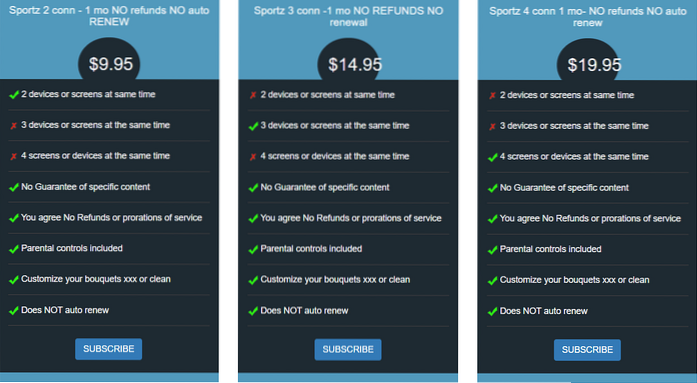
Avviso di sottoscrizione viene visualizzato il prompt. Dico che lo leggi per capire meglio cosa stai facendo. L'Avviso contiene anche alcune informazioni utili. Ad esempio, potrebbero essere necessarie fino a due ore per attivare il servizio dopo aver effettuato il pagamento
Clic Capisco, procedi con l'iscrizione quando sei pronto
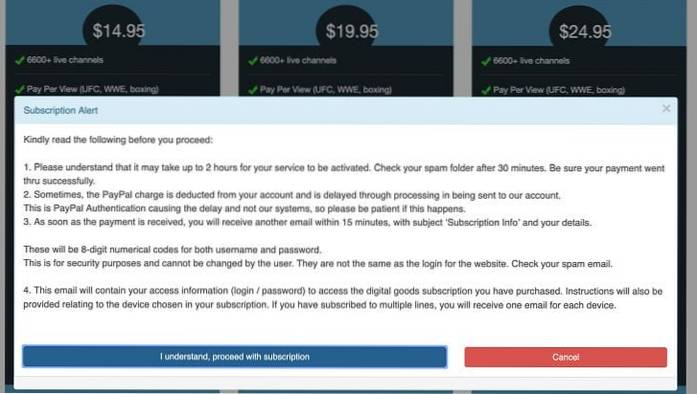
Ti verrà ora chiesto di fornire i dettagli dell'abbonamento. Immettere il desiderato Nome utente e E-mail.
Importante!!! È estremamente importante fornire un indirizzo email valido e funzionante. Tutte le credenziali di accesso all'app verranno inviate a questo indirizzo email. Ottieni un nome utente e una password generati automaticamente. NON PUOI crearne uno tuo. È POSSIBILE recuperarlo dalla dashboard di accesso al Web
Scegli il Dispositivo su cui intendi utilizzare l'app Sports TV. Nel nostro caso, sarà Amazon FireStick / TV
Clic Ottieni l'abbonamento quando sei pronto
Nota: Al momento puoi effettuare il pagamento solo con la tua carta di credito / debito
Il pagamento PayPal non funziona più
Cose importanti da notare sul nuovo processore di pagamento Eskaypay:
- Non supporta il rinnovo automatico
- Devi creare un nuovo login anche se stai rinnovando i servizi
- Pertanto, rinnova solo quando il tuo abbonamento è scaduto
- PayPal ha ritirato il supporto per il pagamento. Eskaypay è solo l'accordo di pagamento intermedio
- SportzTV prevede di utilizzare un processore di pagamento migliore non appena ne trova uno
Una volta che il pagamento è andato a buon fine, verrà visualizzato un messaggio. Ti sei iscritto con successo ai servizi Sportz TV.
Attendi le email da Sportz TV.
Nota importante relativa alle credenziali di accesso a Sportz TV
Sportz TV invierà DUE credenziali di accesso in due messaggi di posta elettronica separati.
1) Dettagli di accesso al sito web: Questi dettagli vengono utilizzati per accedere alla dashboard di Sportz TV in un browser Web all'indirizzo http://jc.durextv.xyz/home/login.
L'accesso al sito web ti aiuta a gestire il tuo account Sportz TV. Puoi accedere con il tuo indirizzo email / nome utente e la password generata dal sistema (inviata in questa email)
tu NON PUÒ utilizzare questi dettagli di accesso per accedere all'app Sportz TV FireStick
2) Dettagli di accesso all'app: Sportz TV invierà le credenziali di accesso all'app in un'e-mail separata.
Sia il nome utente che la password sono di 8 cifre
Annotare il nome utente e la password e conservarli in un luogo sicuro. Inoltre, salva questa email in modo sicuro. In effetti, puoi inoltrare questa email agli altri tuoi indirizzi email se utilizzi più email.
Come installare Sportz TV APK su FireStick
Nota: se hai una versione esistente dell'app già installata sul tuo FireStick, assicurati di disinstallarla prima di seguire questa guida
Ora che ti sei registrato al servizio e hai anche i dettagli di accesso all'app, puoi installare Sportz TV e iniziare a usarlo su FireStick. Ecco i passaggi di installazione:
1- Seleziona TROVA nella schermata iniziale di FireStick
Nota: se hai la versione precedente di FireStick, seleziona la lente / lente d'ingrandimento nell'angolo in alto a sinistra
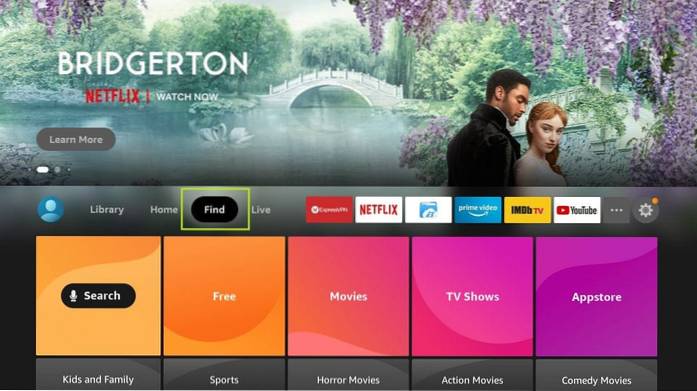
2- Fare clic su Ricerca nella finestra successiva
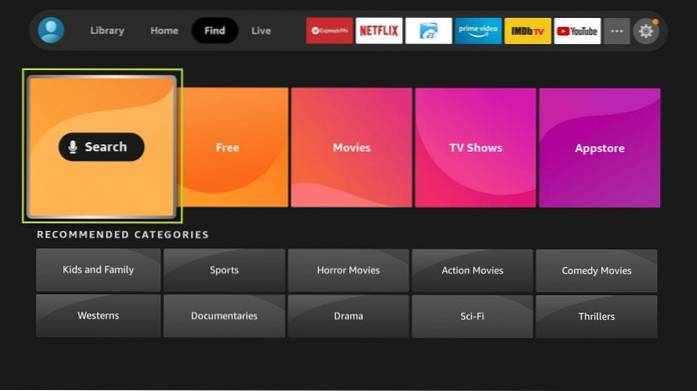
3 - Cerca Downloader app e segui le istruzioni sullo schermo per installarlo
Useremo il file App downloader per sideload / installare manualmente l'APK Sportz TV su FireStick
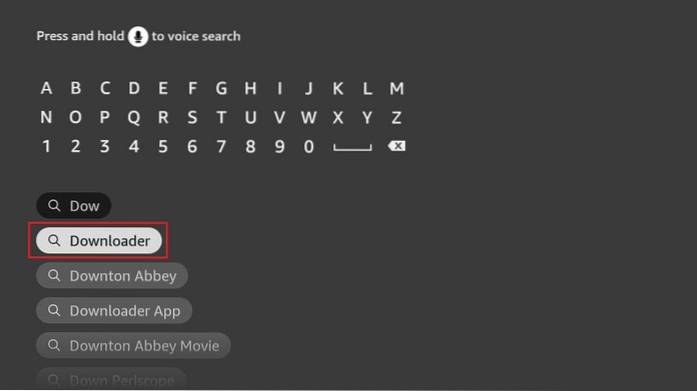
4- Vai alla finestra principale del FireStick e seleziona impostazioni
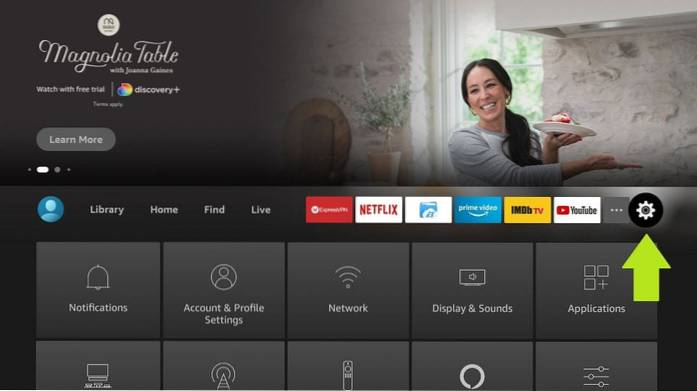
5- Ora apri La mia Fire TV
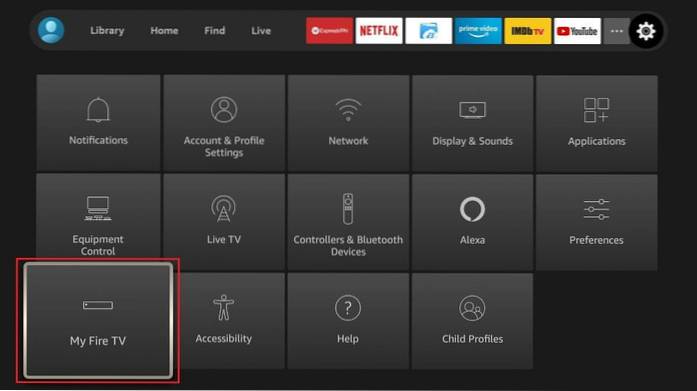
6- Fare clic su Opzioni sviluppatore
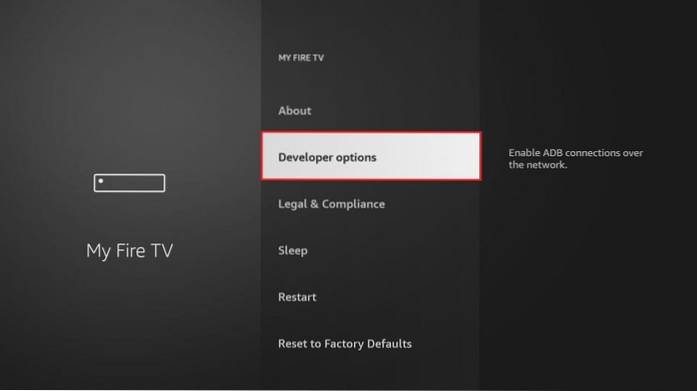
7- Nella finestra successiva fare clic su Installa app sconosciute
Nota: se si dispone della versione precedente del sistema operativo FireStick, fare clic su App da origini sconosciute e quindi su Attiva
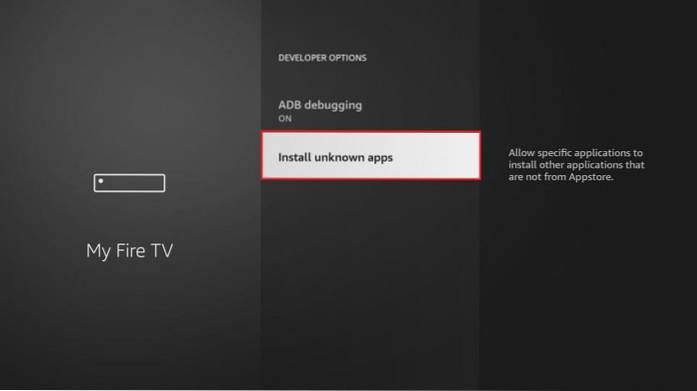
8- Attiva l'opzione per l'app Downloader
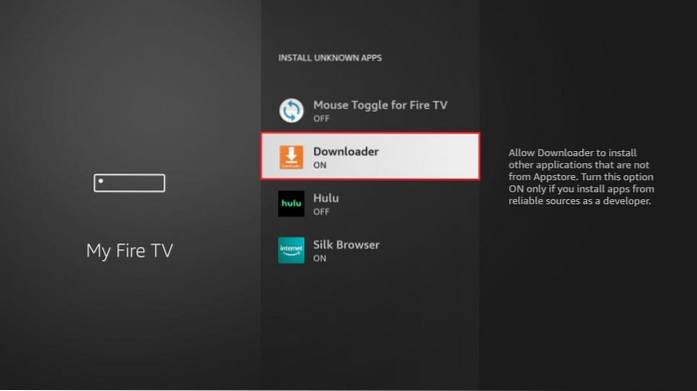
9- Avvia Downloader. Nella sezione a destra fare clic sul campo URL
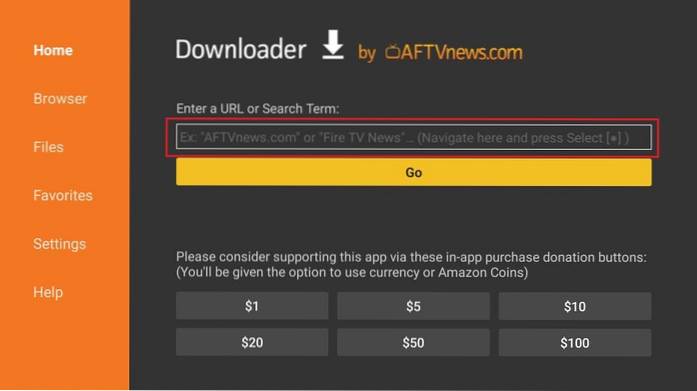
10- Inserisci il seguente URL: https: //www.Il nostro sito / stv
Clic PARTIRE

11- L'APK di Sportz TV verrà scaricato sul tuo FireStick. Ci vogliono un minuto o forse due
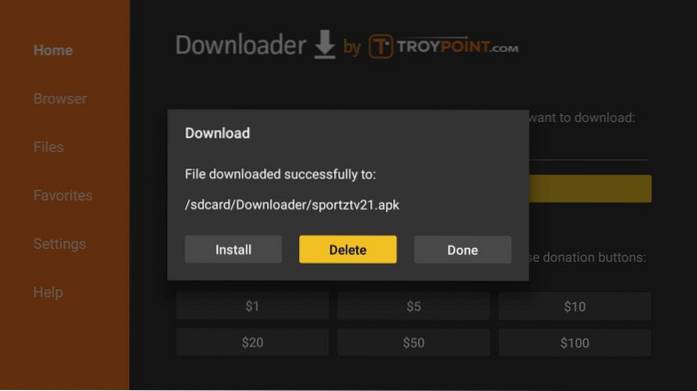
12- Fare clic su Installare quando viene visualizzato il seguente messaggio
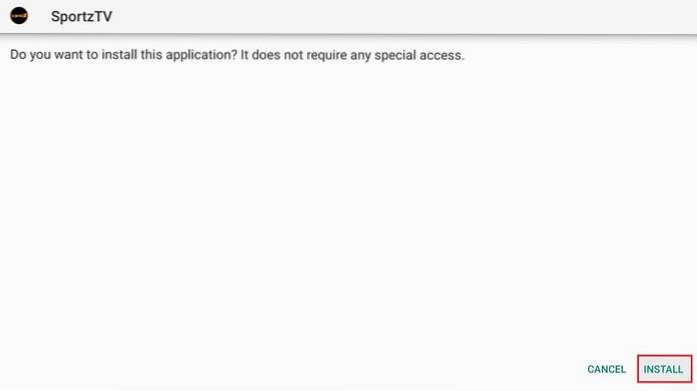
13- Attendi che l'APK di Sportz TV venga installato su FireStick.
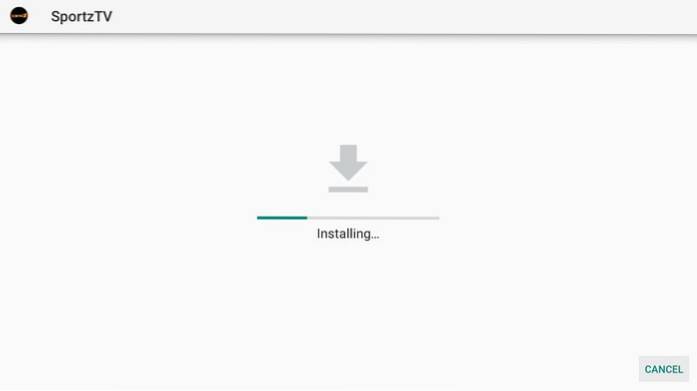
14- Quando il App installata viene visualizzata la notifica, fare clic su Fatto. Non stiamo cliccando Aperto ancora

15- Fare clic su Elimina su questo prompt dell'app Downloader
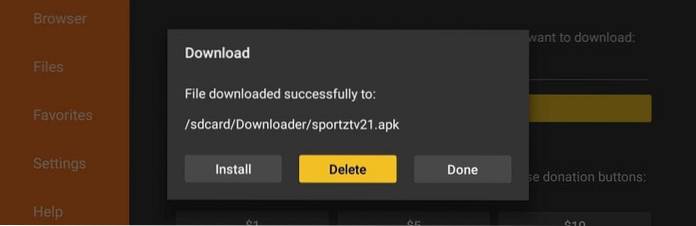
16- Fare clic su Elimina ancora
Hai eliminato con successo l'APK di Sportz TV dalla memoria di FireStick. Non hai più bisogno di questo APK perché l'app è già installata
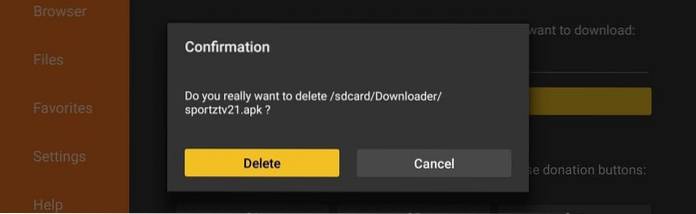
Quindi, questo è il modo in cui installiamo Sportz TV APK su FireStick. Nella sezione successiva, esploreremo e impareremo a utilizzare l'app Sportz TV FireStick.
Il tuo FireStick / Fire TV è ora pronto per lo streaming dei tuoi contenuti preferiti. Tuttavia, prima di iniziare, vorrei avvisarti che tutto ciò che trasmetti in streaming online è visibile al tuo ISP e al governo. Ciò significa che lo streaming di film gratuiti, programmi TV e sport potrebbe metterti nei guai legali.
Per fortuna, esiste un modo infallibile per tenere nascoste tutte le tue attività di streaming dal tuo ISP e dal governo. Tutto ciò di cui hai bisogno è una buona VPN per Fire Stick. Una VPN maschererà il tuo IP originale che è e ti aiuterà a bypassare la sorveglianza online, la limitazione dell'ISP e le limitazioni geografiche dei contenuti.
Io personalmente uso e consiglio ExpressVPN, che è la VPN più veloce e sicura. È compatibile con tutti i tipi di app di streaming ed è molto facile da installare su Fire TV / Stick.
Non incoraggiamo la violazione delle leggi sul copyright. Ma cosa succede se si finisce involontariamente per lo streaming di contenuti da una fonte illegittima? Non è sempre facile capire la differenza tra una fonte legittima e illegale.
Quindi, prima di iniziare lo streaming su Fire Stick / Fire TV, vediamo come utilizzare ExpressVPN per mantenere le tue attività di streaming nascoste da occhi indiscreti.
Passo 1: Iscriviti a ExpressVPN QUI. Viene fornito con una garanzia di rimborso di 30 giorni. Significa che puoi usarlo liberamente per i primi 30 giorni e se non sei soddisfatto della prestazione (cosa altamente improbabile), puoi chiedere il rimborso completo.
Passo 2: Accendi Fire TV / Stick e vai all'opzione "Cerca" all'estrema sinistra. Ora digita "Expressvpn" (senza virgolette) nella barra di ricerca e seleziona ExpressVPN quando viene visualizzato nei risultati della ricerca

Passaggio 3: Fai clic su "Download" per installare l'app ExpressVPN per Fire TV / Stick.
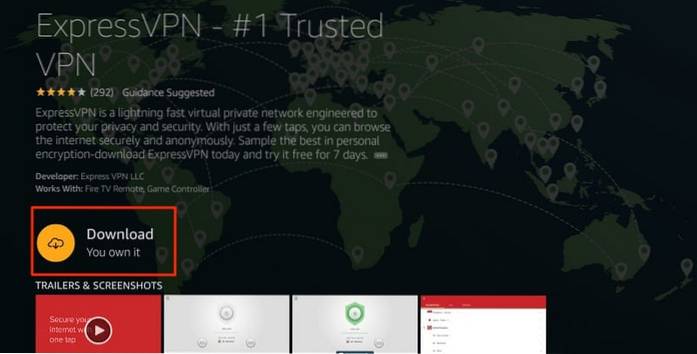
Passaggio 4: Apri l'app e inserisci le credenziali di accesso che hai creato durante l'acquisto dell'abbonamento ExpressVPN. Fai clic su "Accedi"
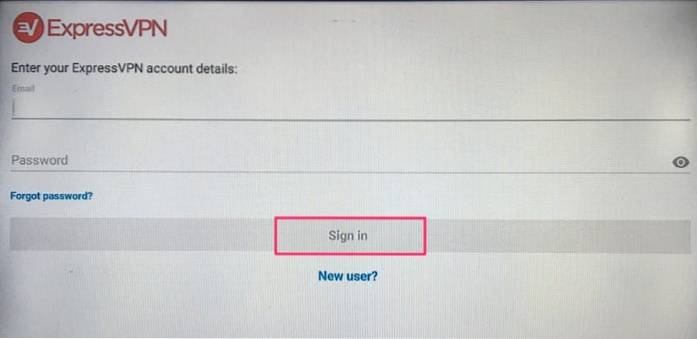
Passaggio 5: Fare clic sull'icona di alimentazione per connettersi a un server VPN. È tutto. La tua connessione è ora sicura con la VPN migliore e più veloce per FireStick.
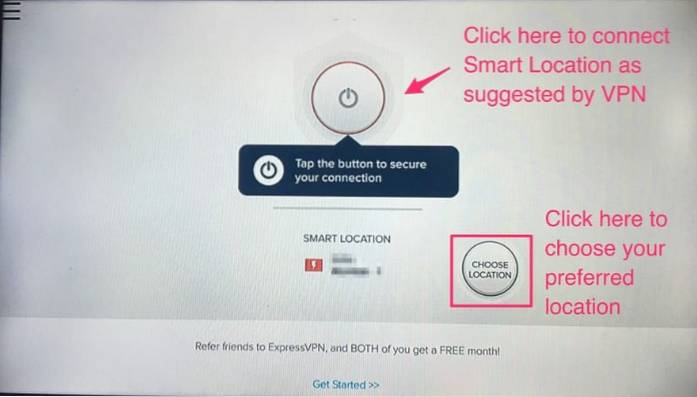
Puoi anche leggere informazioni più dettagliate sull'utilizzo di ExpressVPN con Fire TV / Stick.
Come utilizzare l'APK di Sportz TV su FireStick
Vediamo prima come accedere a questa app. Questo perché non troverai ancora l'app Sportz TV nella finestra principale di FireStick. Puoi spostarlo loro però.
Un modo è tenere premuto il pulsante Home sul telecomando Amazon FireStick per alcuni secondi finché non viene visualizzata una finestra popup. Fare clic su App in quella finestra per andare alla sezione Le tue app e i tuoi canali dove risiedono tutte le tue app installate.
L'altro modo è fare clic su 3 punti icona nella schermata iniziale
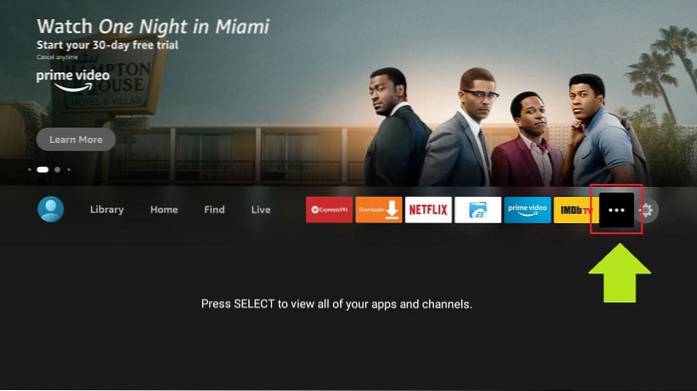
Scorri verso il basso fino alla fine dell'elenco delle app e fai clic su Sportz TV
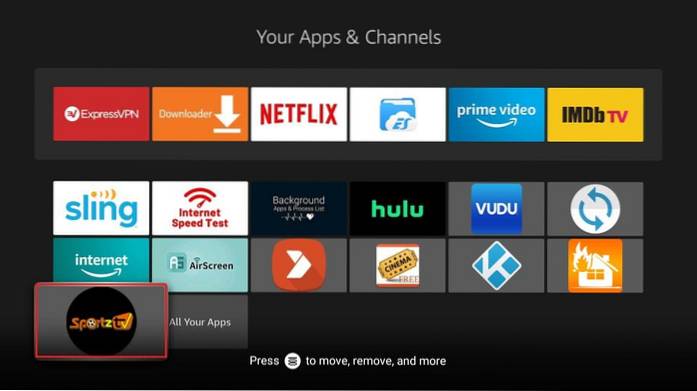
Se desideri che l'app Sportz TV sia piuttosto nella schermata principale di FireStick, seleziona l'app e premi il pulsante menu sul telecomando (3 linee). Viene visualizzato un piccolo popup nell'angolo in basso a destra della TV. Clic Mossa e sposta l'app nella prima o nella seconda riga in modo che appaia nella finestra Home.
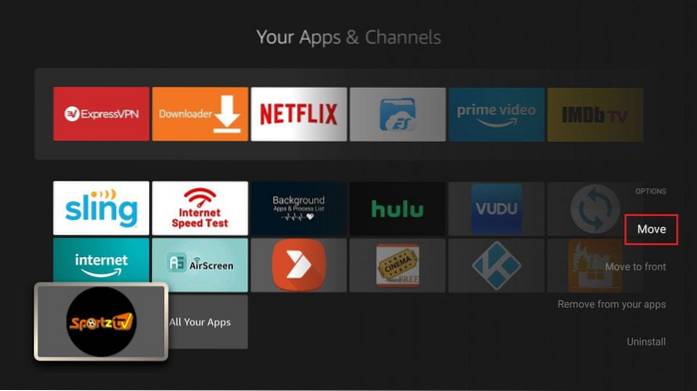
Facci sapere di iniziare a esplorare l'app.
Quando esegui l'app per la prima volta, ti viene richiesto di accedere con il tuo Dettagli di accesso all'app. Come ho detto prima, devi aver ricevuto un'e-mail con i dettagli di accesso all'app.
- Immettere il nome utente e la password
- Inoltre, inserisci un nome di tua scelta nel campo "Qualsiasi nome"
- Fare clic su Aggiungi utente
Nota: puoi aggiungere altri utenti in un secondo momento. Puoi avere tutti gli utenti che desideri per un account. Tuttavia, il numero di stream simultanei è limitato dal tuo piano di abbonamento. Ad esempio, se hai scelto il piano base per $ 9,95, potresti avere 5 utenti ma solo 2 saranno in grado di trasmettere in streaming in un dato momento.
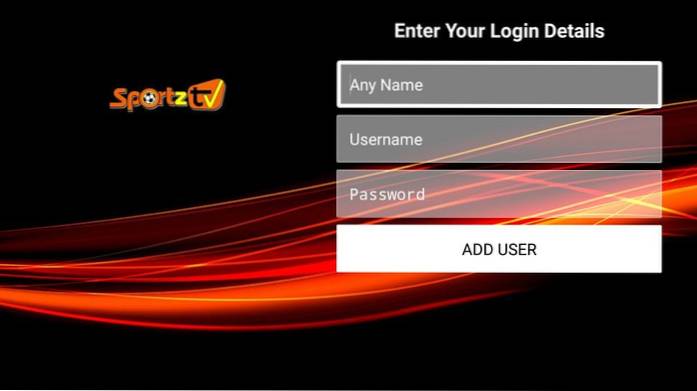
Nella finestra seguente, seleziona l'utente che hai aggiunto e premi a lungo il pulsante Seleziona sul telecomando. Clic Login per accedere all'app e avviare lo streaming

Quando accedi per la prima volta, attendi qualche minuto affinché Sportz TV prepari tutto su FireStick
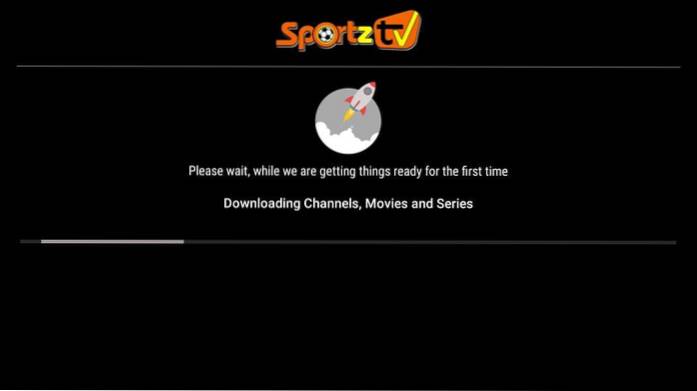
Ecco la finestra principale dell'app Sportz TV FireStick

Le categorie sono abbastanza evidenti. Puoi riprodurre in streaming la TV in diretta o guardare film e serie su richiesta.
Come utilizzare la funzione multischermo dell'ultima app Sportz TV FireStick
Nella sua ultima versione 2.1, Sportz TV ha aggiunto un nuovo multischermo caratteristica. Questa funzione ti consente di guardare fino a 4 stream TV in diretta su un unico schermo. Puoi anche chiamarla funzione schermo diviso.
Hai solo bisogno di fare clic Multischermo opzione nella finestra principale dell'app per iniziare.

Ecco la finestra Multischermo
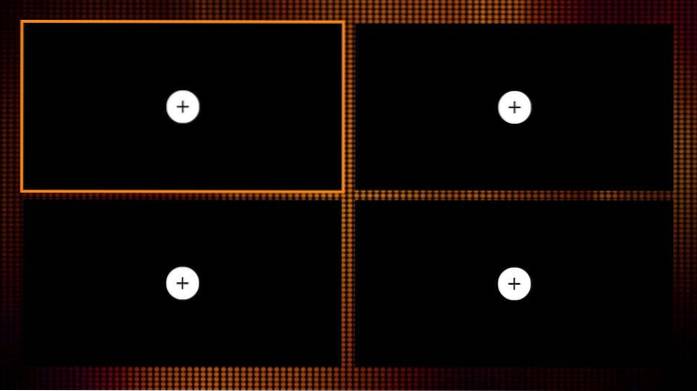
Fare clic sull'opzione "+" sullo schermo a cui si desidera aggiungere il feed TV in diretta. Seleziona il canale che desideri trasmettere in streaming nella finestra successiva.
Dettagli importanti sulla funzione multischermo
- I flussi multipli verranno riprodotti contemporaneamente. L'audio verrà riprodotto solo per il flusso selezionato.
- Se vuoi guardare qualsiasi streaming a schermo intero, seleziona e fai clic su quel flusso.
- Una volta in modalità a schermo intero, puoi premere il pulsante Indietro in qualsiasi momento per tornare a questa finestra multischermo.
- Puoi riprodurre tutti i feed simultanei sulla finestra multischermo consentiti dal tuo piano di abbonamento. Se vuoi riprodurre più feed, dovrai aggiungere più connessioni. Ad esempio, se hai il piano base da $ 9,95, puoi giocare solo fino a 2 stream
- Ogni flusso richiede la propria quota di larghezza di banda Internet. Questa funzione potrebbe non funzionare correttamente su connessioni a bassa velocità
Utili informazioni varie sull'app Sportz TV FireStick
Puoi avviare lo streaming dei tuoi contenuti preferiti dopo aver seguito i passaggi precedenti. Tuttavia, potresti essere in grado di migliorare la tua esperienza complessiva con le informazioni aggiuntive che fornisco qui.
Usa MX Player
Anche se Sportz TV è dotato di un lettore video integrato, se riscontri problemi di buffering, ti consiglio di utilizzare MX Player
MX Player è leggero e fluido
Come cambiare il lettore multimediale
Se riscontri problemi con il lettore multimediale integrato, puoi sempre modificarlo dalle Impostazioni TV di Sportz
Vai alle Impostazioni TV di Sportz dalla sua finestra principale e fai clic su Giocatori esterni
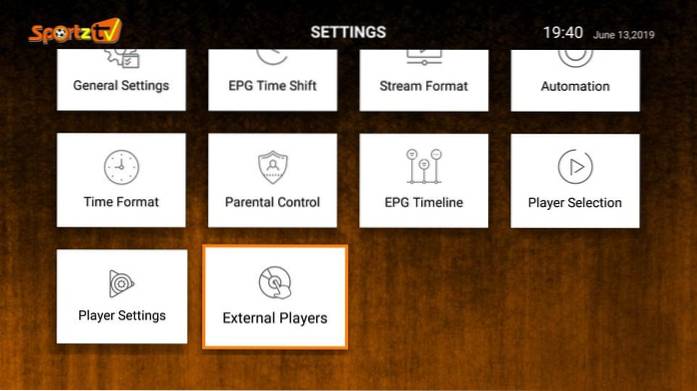
Quindi fare clic su Aggiungi giocatore
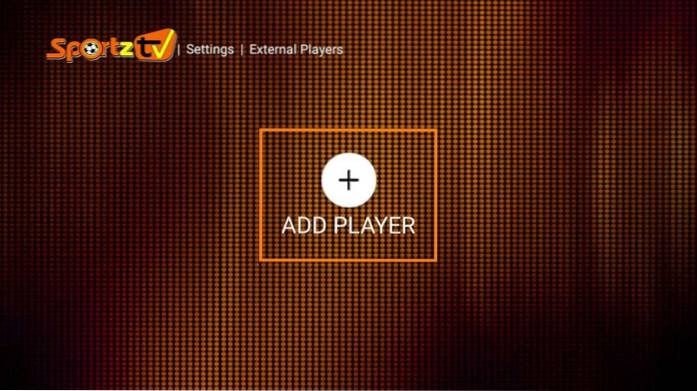
Scegli il nuovo player che desideri aggiungere (consigliato MX Player)
Nota: puoi scegliere più giocatori
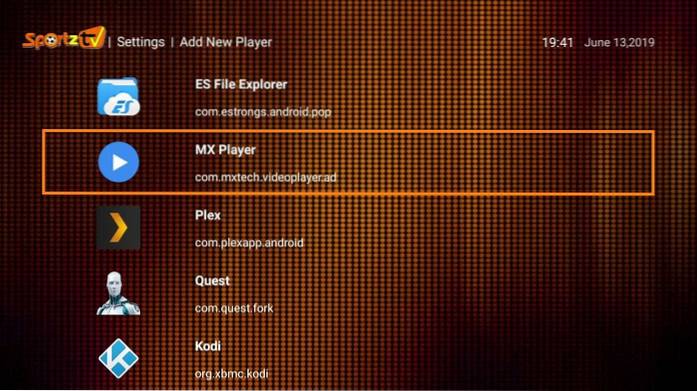
Premi una volta il pulsante Indietro per tornare alla finestra Impostazioni. Clic Selezione del giocatore
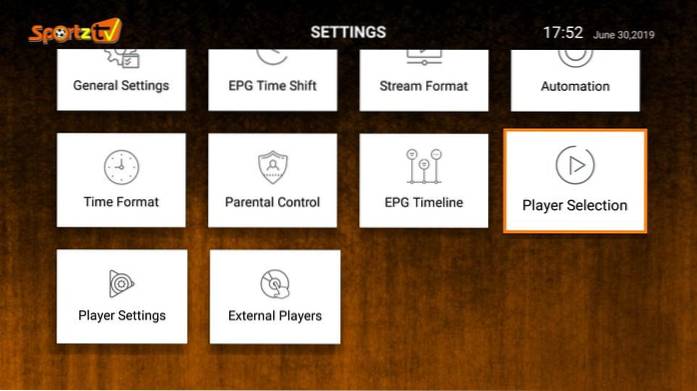
L'app Sportz TV FireStick ti consente di scegliere un lettore multimediale diverso per ogni categoria. Ad esempio, puoi continuare a riprodurre la TV in diretta nel lettore integrato e scegliere MX Player per film o serie
Scegli il giocatore che desideri assegnare a ciascuna categoria
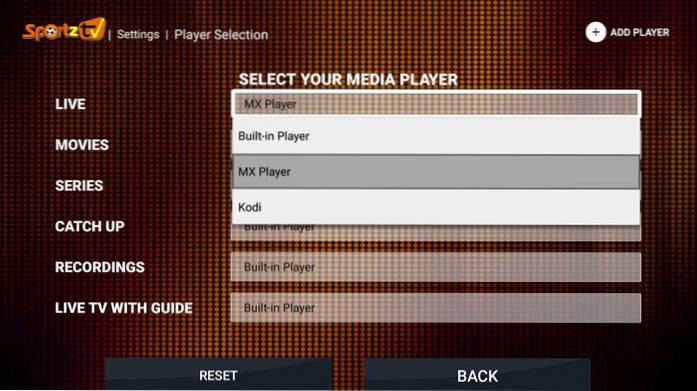
Modifica le impostazioni del giocatore nell'app Sportz TV
Dalla finestra principale dell'app Sportz TV su FireStick, fai clic sull'icona a forma di ingranaggio in alto a destra per accedere alle Impostazioni
Clic Impostazioni giocatore opzione nella finestra successiva
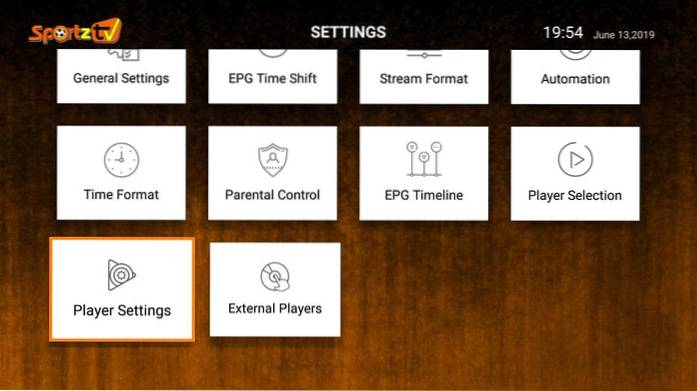
Scegliere Native e fare clic Salvare le modifiche
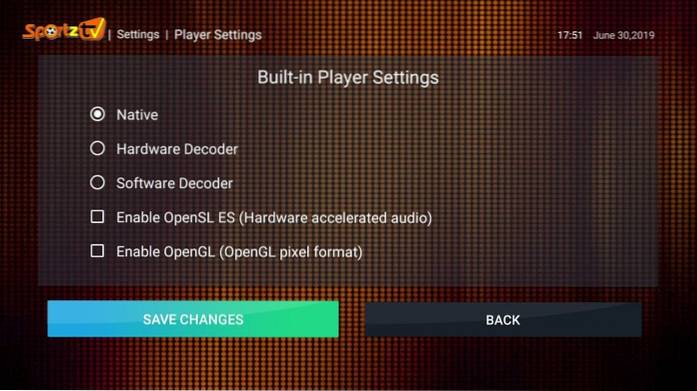
Come contattare il team di supporto di Sportz TV
Non siamo affiliati a Sportz TV e non forniamo supporto pre o post vendita. Puoi contattare direttamente il team di Sportz TV
1- Assistenza via e-mail: Accedi a https://sportz.vodiptv.org/home/login con i tuoi dati di accesso al sito web e fai clic su Contattaci nella barra laterale sinistra
Compila il modulo e invia loro un'e-mail
2- Supporto chat di Telegram: Scarica l'app Telegram sul tuo cellulare, tablet o computer
Usa il seguente link di invito per partecipare al supporto chat: https://t.me/joinchat/FRQVcxA39OZdBLDquzqrTw
Come recuperare i dettagli di accesso all'app Sportz TV
Se hai perso l'email che conteneva le credenziali di accesso all'app, ecco come recuperarla:
1- Vai su https://sportz.vodiptv.org/home/login e accedi con il tuo Dettagli di accesso al Web
2- Fare clic su i miei ordini nella sezione di destra
3- Fare clic su Linee nel Opzioni colonna
4- Il nome utente e la password verranno visualizzati sulla pagina web
Verdetto
Credo che lo streaming non sia migliore di così a questo prezzo incredibile. Ottieni migliaia di canali TV, film e spettacoli a partire da $ 9,95. Ma il prezzo basso non impedisce agli sviluppatori di offrire un'esperienza di streaming eccezionale. L'app ha un design professionale e intuitivo e ti consente di riprodurre in streaming fino a una risoluzione di 1080p. Anche Sportz TV è veloce, sia con navigazione che in streaming. Segui la nostra guida per iscriverti e utilizzare Sportz TV su FireStick. Se hai domande o commenti, non esitare a farcelo sapere.
Relazionato:
I migliori servizi IPTV
Stream per noi IPTV
IPTV sicuro Sapphire
Lettore perfetto per IPTV
 ComputersHowto
ComputersHowto